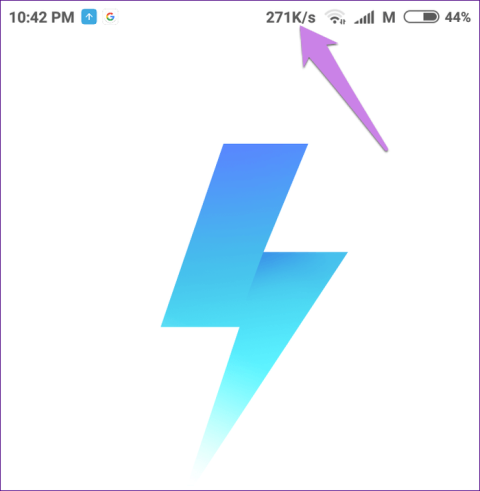Інтернет є настільки невід’ємною частиною нашого повсякденного життя, що багатьох людей дратує, коли він перестає працювати на кілька хвилин. Тому вони хочуть стежити за стабільністю з’єднання, відображаючи швидкість Інтернету в рядку стану на телефоні. Якщо ви також хочете відображати швидкість Інтернету на своєму телефоні Samsung, ви прийшли в потрібне місце.
Ця стаття покаже вам, як відображати швидкість мережі в рядку стану та рамці сповіщень на телефонах Samsung.
Показує швидкість Інтернету без програми
На жаль, Samsung не реалізує функцію вимірювання швидкості на своїх телефонах. Це означає, що на телефонах Samsung немає вбудованої функції відображення швидкості мережі, як на телефонах Mi та OnePlus. Але не хвилюйтеся, вам не потрібно рутувати свій пристрій або робити щось дивне, щоб побачити швидкість Інтернету, просто скористайтеся програмою стороннього розробника.

Нижче наведено 4 програми для моніторингу швидкості Інтернету на телефонах Samsung, усі вони безкоштовні, і для використання їх потрібно лише встановити. Крім того, ці програми також надають інші додаткові функції. Ви можете налаштувати одиниці вимірювання швидкості, швидкість завантаження та завантаження, а також тип даних, що відображаються.
Давайте перевіримо деякі програми моніторингу швидкості мережі для телефонів Samsung.
1. Internet Speed Meter Lite
Коли ви встановите додаток, ви відразу побачите спідометр у рядку стану. Відкрийте будь-який додаток, наприклад YouTube, і відтворіть відео. Лічильник покаже швидкість завантаження.
Він відображає 30-денну історію загального споживання даних за день і підтримує як мобільні дані, так і Wi-Fi.


Якщо вам подобається лічильник за замовчуванням, вам не потрібно нічого змінювати. Але якщо ви хочете налаштувати, відкрийте програму. Ви одразу побачите таблицю історії даних, натисніть значок із трьома крапками та виберіть Налаштування .


Тут ви можете ввімкнути функцію відображення швидкості завантаження та завантаження на панелі сповіщень. За замовчуванням відображається лише швидкість завантаження. Ви також можете змінити одиницю вимірювання швидкості в безкоштовній версії. Ця чудова програма важить лише 1 Мб.

2. Індикатор швидкості мережі: вимірювач швидкості Інтернету
Інша програма для моніторингу швидкості мережі, яку ви можете використовувати, це NetSpeed Indicator. Програма працює як у рядку стану, так і на панелі сповіщень. Він показує загальну швидкість завантаження. У налаштуваннях можна відображати лише швидкість завантаження або завантаження.


Маючи ємність лише 700 КБ, програма пропонує багато налаштувань, таких як щоденне використання Wi-Fi та мобільних даних, які вимкнено за умовчанням, і їх можна ввімкнути в налаштуваннях. Ви також можете вимкнути програму, якщо не хочете контролювати швидкість мережі. Додаток також дозволяє змінювати одиниці вимірювання швидкості та не відстежує використання даних. Він показує лише щоденне використання даних.
3. Вимірювач швидкості Інтернету
Якщо ви шукаєте програму, яка дозволяє налаштувати кожен аспект моніторингу мережі, це програма, яка вам потрібна. На початку ви можете змінити колір і положення лічильника в рядку стану. Ви навіть можете налаштувати його розмір. А якщо ви не хочете відображатися в рядку стану, ви можете скористатися плаваючим віджетом. Програма відображає швидкість завантаження та завантаження в рядку стану.

Додаток відстежує використання даних окремо для мобільних даних і Wi-Fi. Він навіть пропонує вбудовану функцію перевірки швидкості.

Крім того, програма також дозволяє переглядати інформацію, пов’язану з телефоном, наприклад інформацію про мережу, інформацію про пристрій ( ЦП , екран, тип клавіатури тощо).

Щоб увімкнути спідометр у вікні сповіщень, перейдіть до налаштувань програми, торкнувшись значка налаштувань, а потім перейдіть на вкладку «Сповіщення» , увімкніть «Увімкнути сповіщення» . Усі ці функції упаковані в програму розміром 2 МБ.

4. Монітор даних: простий Net-Meter
Під час моніторингу швидкості ця програма відображає лише швидкість завантаження в рядку стану. Але якщо ви подивіться на вікно сповіщень, ви побачите багато інформації, включаючи поточну швидкість Інтернету та загальне використання даних.


Окрім можливості відображати швидкість Інтернету в рядку стану, ця програма також відстежує всі мережеві підключення телефону в режимі реального часу. Ви можете переглядати графіки ping та інструменти traceroute. Крім того, програма відображає графіки в реальному часі та використання даних. Він також показує історію використання даних за 30 днів. Додаток важить близько 5 Мб.


Ці програми сторонніх розробників добре працюють, коли йдеться про відображення швидкості мережі в рядку стану. Незважаючи на те, що вони добре працюють, користувачі все одно віддають перевагу вбудованим функціям замість завантаження програм. Сподіваюся, Samsung додасть цю функцію в майбутньому.
Бажаю успіхів!